- Ako volite igre s pijeskom u kojima sve što radite u osnovi testiraju značajke, tada je Garry's Mod prava igra za vas.
- Kao i svaki drugi dio softvera, i Garry's Mod će imati svoj vlastiti udio problema, pa slijedite korake u vodiču u nastavku za neka rješenja.
- Ovaj je članak dio našeg mnogo većeg HČvorište posvećeno popravljanju Steam igara.
- Posjetite našu posvećenu Igre odjeljak za više zanimljivih članaka.

Ovaj softver će popraviti uobičajene računalne pogreške, zaštititi vas od gubitka datoteka, zlonamjernog softvera, kvara hardvera i optimizirati vaše računalo za maksimalne performanse. Riješite probleme s računalom i uklonite viruse sada u 3 jednostavna koraka:
- Preuzmite alat za popravak računala Restoro koji dolazi s patentiranim tehnologijama (patent dostupan ovdje).
- Klik Započni skeniranje kako biste pronašli probleme sa sustavom Windows koji bi mogli uzrokovati probleme s računalom.
- Klik Popravi sve za rješavanje problema koji utječu na sigurnost i performanse vašeg računala
- Restoro je preuzeo 0 čitatelji ovog mjeseca.
Garry’s Mod uspio iskoristiti Sourceov model fizike kako bi stvorio jednu od najboljih igara u pješčaniku svih vremena.
Garry's Mod je sjajna igra, međutim, igra ima određenih problema, a danas ćemo pogledati neke od najčešćih problema s Garry's Modom na Windows 10.
Kako mogu riješiti probleme s Garry's Modom u sustavu Windows 10?
Garry’s Mod izvrsna je igra, ali mnogi su korisnici prijavili razne probleme. Kad smo već kod problema, evo nekoliko najčešćih problema s Garry’s Modom u sustavu Windows 10:
-
Garry’s Mod neće započeti
- Prema korisnicima, ponekad se Garry’s Mod uopće neće pokrenuti na njihovom računalu.
- Ako imate isti problem, provjerite predmemoriju igre i provjerite rješava li to problem.
-
Pogreška motora Garry’s Mod, engine.dll
- Ovo je još jedan uobičajeni problem s Garry’s Modom.
- Ako imate ovaj problem, možda biste trebali provjeriti svoju DirectX konfiguraciju.
-
Panika Garry’s Mod Lua
- Ovo je još jedna pogreška koja vas može spriječiti da pokrenete Garry’s Mod.
- Međutim, problem biste trebali moći riješiti pomoću jednog od naših rješenja.
-
Garry’s Mod se ne pokreće
- Nekoliko je korisnika izvijestilo da uopće ne mogu pokrenuti Garry’s Mod.
- To može predstavljati veliki problem, a ako imate problem, provjerite predmemoriju igre.
-
Garry’s Mod nema dovoljno memorije
- Korisnici su prijavili ovu poruku o pogrešci dok su pokušavali pokrenuti Garry’s Mod.
- Ako imate ovaj problem, pokušajte promijeniti konfiguraciju igre i provjerite pomaže li to.
-
Garry’s Mod se neprestano ruši, minimizira
- Mnogi su korisnici izvijestili da se Garry’s Mod neprestano ruši i minimalizira na njihovom računalu.
- To je dosadan problem, ali trebali biste ga moći riješiti pomoću naših rješenja.
-
Garry’s Mod niski fps
- Još jedan problem koji korisnici imaju s Garryjevim modom je nizak FPS.
- Međutim, taj problem možete riješiti promjenom postavki.
1. Garry’s Mod Crashes
1.1 Postavite grafičke postavke na Visoko

Ako se Garry’s Mod ruši na vašem računalu, to je možda zbog vaših grafičkih postavki. Malo je korisnika predložilo da postavite grafičke postavke na Visoke kako biste riješili ovaj problem.
Iako bi promjena grafičkih postavki mogla uzrokovati pad brzine kadra, trebala bi riješiti probleme s padom.
1.2 Isključite preuzimanje za prilagođene datoteke
- Pokrenite igru i idite na Opcije> Više igrača.
- Pronaći Kada poslužitelj igara pokuša preuzeti prilagođeni sadržaj na vaše računalo opciju i postavite je na Ne preuzimajte prilagođene datoteke.
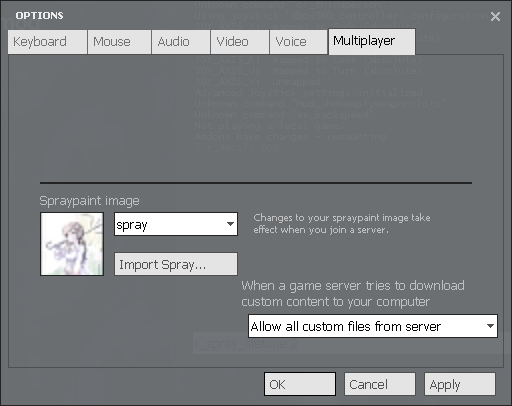
U nekim slučajevima padove s Garry’s Modom može uzrokovati sadržaj treće strane, i zato korisnici predlažu da isključe preuzimanje za prilagođene datoteke.
Isključivanjem ove opcije mogli biste vidjeti puno ljubičastih tekstura i znakova pogrešaka, stoga se savjetuje da sami preuzmete sve potrebne elemente.
1.3 Dodaj + mat_dxlevel 95 mogućnosti pokretanja
- Početak Na pari i otvorite svoju igru Knjižnica.
- Pronaći Garry’s Mod, kliknite je desnom tipkom miša i odaberite Svojstva s jelovnika.
- Pritisnite Postavite opcije pokretanja gumb i unesite + mat_dxlevel 95.
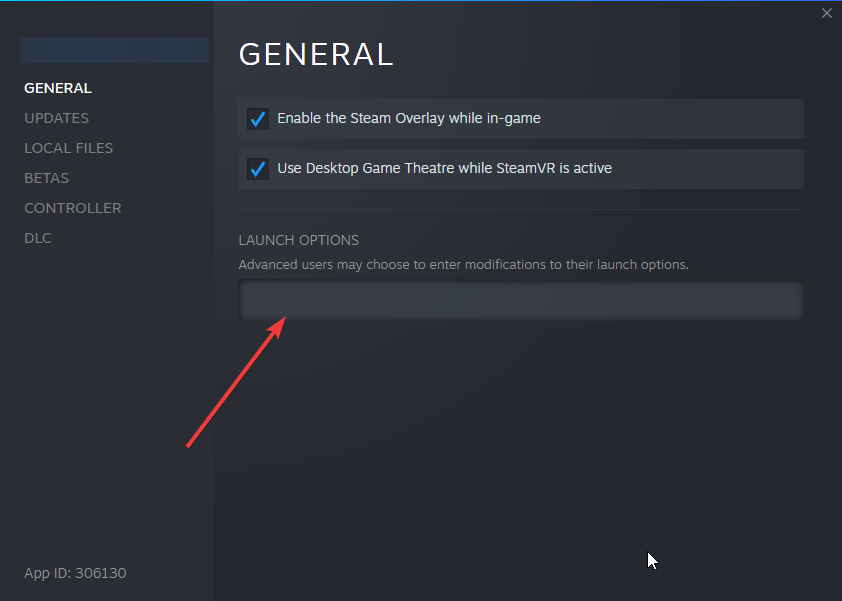
- Spremite promjene i pokrenite Garry’s Mod iz biblioteke igara.
Malo je korisnika preporučilo korištenje opcije + mat_dxlevel 95 pokretanja kako bi se riješio problem pada sustava Garry's Mod.
1.4 Provjerite predmemoriju igara
- Otvorena Na pari i idite na svoju igru Knjižnica.
- Pronaći Garry’s Mod, kliknite je desnom tipkom miša i odaberite Svojstva s jelovnika.
- Ići Lokalni fajlovi karticu i kliknite Provjerite integritet predmemorije igara dugme.

- Pričekajte da se ovaj postupak dovrši.
Mnoge se igre sruše ako im se datoteke oštete, pa ako se Garry’s Mod ruši na vašem računalu, trebali biste provjeriti integritet predmemorije igara.
1.5 Otkažite pretplatu na određene dodatke

Garry’s Mod u velikoj se mjeri oslanja na dodatke, a u nekim slučajevima određeni dodaci mogu uzrokovati pad sustava Garry’s Mod.
Da biste riješili ovaj problem, savjetuje se da otkažete pretplatu na sve dodatke koje ste dodali u razdoblju u kojem su rušenja započela.
U najgorem slučaju, morat ćete deaktivirati sve dodatke i modove i uključivati ih jedan po jedan dok ne pronađete onaj koji uzrokuje padove.
1.6 Dodajte opciju pokretanja od -32bit
- Otvorena Na pari i desni klik Garry’s Mod. Odaberite Svojstva.
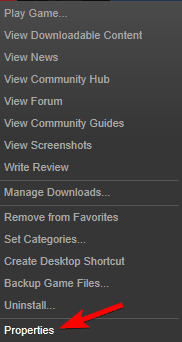
- U Općenito vijeće kliknite Postavite opcije pokretanja gumb i dodajte enter -32bit.
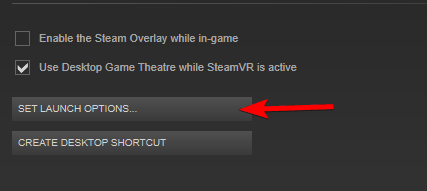
- Spremite promjene i pokrenite igru.
Korisnici izvještavaju da dodavanje ove opcije pokretanja većinom rješava problem, no padovi se i dalje mogu dogoditi pritiskom na Alt + Tab.
1.7 Provjerite predmemoriju igara drugih Steam igara
Garry’s Mod koristi sredstva iz drugih izvornih igara, a ako jedna od tih igara ima oštećene datoteke, to može dovesti do padova u Garry’s Modu.
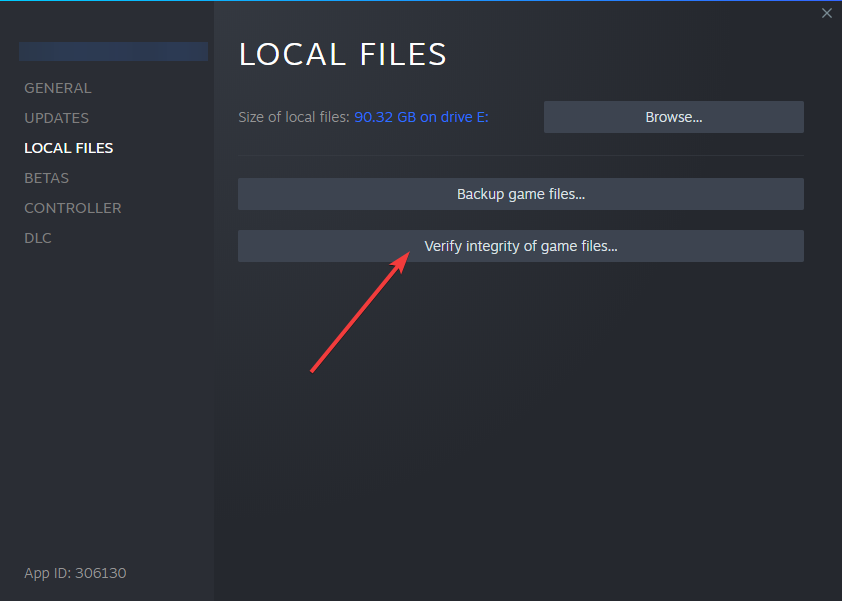
Da biste riješili ovaj problem, savjetujemo vam da provjerite integritet predmemorije igara za druge igre povezane s Garry’s Modom. Korisnici su prijavili Tvrđava tima 2 kao uobičajeni krivac, zato svakako provjerite njegovu predmemoriju igara.
Nakon provjere Team Fortress 2, nastavite s provjerom ostalih izvornih igara.
1.8 Upišite vgui_allowhtml 0 konzolu u igri
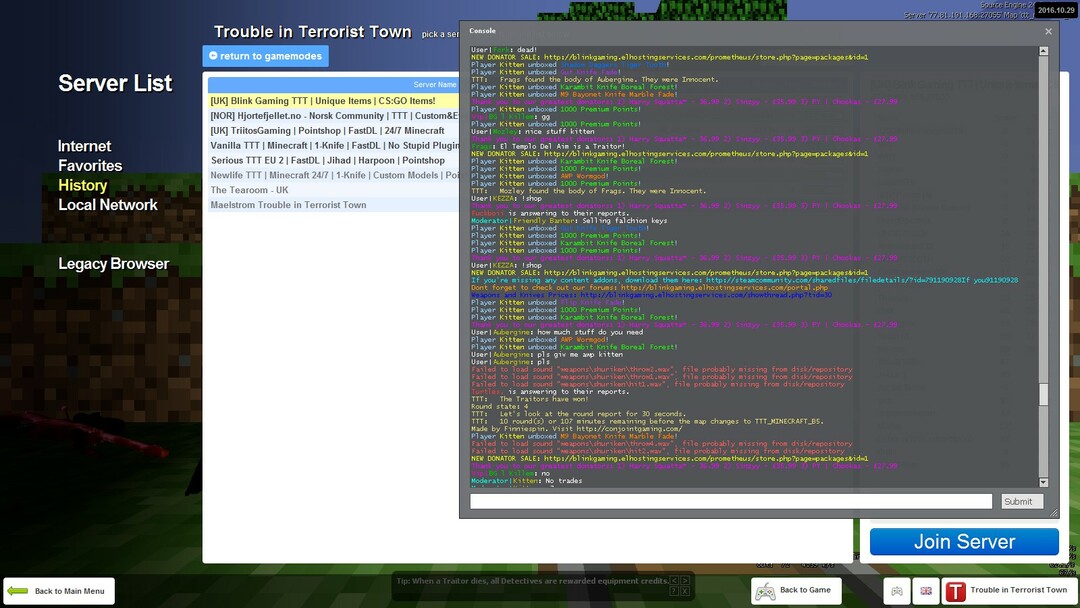
Pokrenite skeniranje sustava kako biste otkrili potencijalne pogreške

Preuzmite Restoro
Alat za popravak računala

Klik Započni skeniranje pronaći probleme sa sustavom Windows.

Klik Popravi sve za rješavanje problema s patentiranim tehnologijama.
Pokrenite skeniranje računala pomoću alata za popravak za obnavljanje kako biste pronašli pogreške koje uzrokuju sigurnosne probleme i usporavanja. Nakon završetka skeniranja, postupak popravka zamijenit će oštećene datoteke svježim Windows datotekama i komponentama.
Ako imate pad u Garry's Modu, možete pokušati ući vgui_allowhtml 0 konzola u igri. Obavezno omogućite konzolu s izbornika opcija i dodijelite joj prečac.
Kada igra započne, pritisnite tipku prečaca na konzoli, unesite vgui_allowhtml 0 i pritisnite Unesi pokrenuti ga. Mnogi su korisnici prijavili uspjeh s ovim rješenjem, ali morat ćete ga ponoviti svaki put kad pokrenete Garry’s Mod.
1.9 Koristite način automatske konfiguracije

Način automatske konfiguracije osmišljen je tako da koristi najbolje postavke za Garry’s Mod na vašem računalu, rješavajući tako probleme s padovima. Da biste omogućili način automatske konfiguracije, morate ukloniti sve ostale mogućnosti pokretanja i koristiti -autoconfig kao jedini mogućnost pokretanja.
Za detaljne upute o tome kako dodati opcije pokretanja provjerite prethodna rješenja. Ako opcija pokretanja -autoconfig riješi vaše probleme, ne zaboravite je ukloniti iz opcija pokretanja sljedeći put kada pokrenete igru.
1.10 Prisilite igru da koristi određenu rezoluciju

Padove ponekad može uzrokovati vaša razlučivost igre, a ako je to slučaj, možda biste trebali prisiliti igru da koristi određenu razlučivost. Da biste to učinili, možete upotrijebiti jednu od sljedećih opcija pokretanja:
- -w 800 -h 600
- -w 1024 -h 768
- -w 1280 -h 720
- -w 1366 -h 768
- -w 1920 -h -1080
Također možete pokušati pokrenuti igru u načinu rada bez prozora dodavanjem -prozor -bezmeđa kao mogućnosti pokretanja.
1.11 Prisilna igra za korištenje određene verzije DirectX-a

Ako imate padova, možete prisiliti igru da koristi određeni DirectX način dodavanjem jedne od sljedećih opcija pokretanja:
- -dxlevel 81
- -dxlevel 90
- -dxlevel 95
- -dxlevel 100
- -dxlevel 110
Imajte na umu da se neke od ovih opcija, poput -dxlevel 81, smatraju nestabilnima.
2. Garry’s Mod zamrzavanje
2.1 Izbrišite mapu Garry’s Mod cfg

- Idite na sljedeće mjesto datoteke:
- SteamSteamAppsyour korisničko ime za Steamgarrysmodgarrysmod
- Trebali biste vidjeti usp mapu. Napravite kopiju ove mape i premjestite je na radnu površinu.
- U mapi garrysmod otvorite usp mapa i izbriši sve iz toga.
- Započni igru.
Ponekad se Garry’s Mod može zamrznuti ako se vaše konfiguracijske datoteke oštete, a ako se to dogodi, savjetuje se da uklonite mapu cfg.
Nakon što započnete igru, mapa cfg će se ponovno stvoriti i Garry’s Mod će raditi sa zadanim postavkama.
2.2 Uklonite instalirane dodatke

Dodaci Garry’s Mod mogu uzrokovati smrzavanja i zato se savjetuje da ih izbrišete.
Moramo napomenuti da će se dodaci instalirati automatski nakon što ih izbrišete, stoga budno pratite dodatke koji se trenutno instaliraju kako biste pronašli one koji uzrokuju probleme sa smrzavanjem.
Prijavljeno je da NPC Silverlans Fallout, Dark Mesija i Eye Divine Cybermancy SNPCS mogu uzrokovati ruši se i zamrzava s Garry's Modom, pa ako koristite gore spomenute dodatke, pozivamo vas da onemogućite i ukloni ih.
Štoviše, korisnici su izvijestili kako uklanjanje mapa radionica rješava probleme smrzavanja u Garry’s Modu, pa vam se savjetuje da uklonite sve karte radionica koje ne koristite. Prema izvješćima, Awesomium često testira sve preuzete mape zbog čega se vaša igra zamrzava.
2.3 Onemogućite sve dodatke i promijenite prioritet Awesomium postupka
- Početak Garry’s Mod.
- U glavnom izborniku onemogućiti sve dodatke.
- Odaberite svoju kartu.
- Pauzirajte igru i omogućite sve modove. Ako se igra zamrzne i ne možete ništa učiniti, pokrenite je u načinu rada s prozorima i ponovite sve korake ponovo.
- Smanjite igru pritiskom na Alt + Tab i otvoren Upravitelj zadataka pritiskom Ctrl + Shift + Esc.
- Jednom Upravitelj zadataka počinje, idite na Pojedinosti karticu i pronađite Awesomium postupak. Desni klik Awesomium i odaberite Postavi prioritet> visoko.
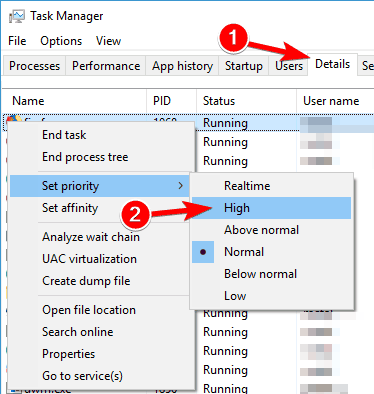
- Pronaći hl2.exe na istoj kartici i postavite Prioritet na Visoko i za taj postupak.
Proces awesomium povezan je s Garry's Modom, stoga je važno tom procesu dati visoki prioritet.
2.4 Otkažite pretplatu na sve dodatke i ponovo instalirajte Garry’s Mod

- Otvorena Na pari, idi na utakmicu Knjižnica i locirati Garry’s Mod.
- Desni klik Garry’s Mod i odaberite Izbrišite lokalni sadržaj.
- Sada idite na Steamsteamappsčesto i izbriši GarrysMod mapu.
- Ponovo instalirajte Garry’s Mod iz Steama.
Ako ne postoji drugi način da riješite probleme smrzavanja s Garry's Modom, vaše posljednje rješenje je ponovna instalacija igre. Prije ponovne instalacije igre, poništite pretplatu na sve dodatke.
Garry’s Mod je zabavna igra, ali budući da se ova igra uvelike oslanja na dodatke i druge igre, s vremena na vrijeme mogu se pojaviti neki problemi.
Obradili smo neke od najčešćih problema i nadamo se da su vam naša rješenja bila korisna.
 I dalje imate problema?Popravite ih pomoću ovog alata:
I dalje imate problema?Popravite ih pomoću ovog alata:
- Preuzmite ovaj alat za popravak računala ocijenjeno odličnim na TrustPilot.com (preuzimanje započinje na ovoj stranici).
- Klik Započni skeniranje kako biste pronašli probleme sa sustavom Windows koji bi mogli uzrokovati probleme s računalom.
- Klik Popravi sve za rješavanje problema s patentiranim tehnologijama (Ekskluzivni popust za naše čitatelje).
Restoro je preuzeo 0 čitatelji ovog mjeseca.
Često postavljana pitanja
Ako ste ljubitelj igara u pijesku i testirate značajke više nego što zapravo igrate prema ciljevima, onda Garry’s Mod je igra za vas.
Garry’s Mod potpuno je besplatan za igranje i može se preuzeti putem Na pari klijent.
Biti Parna igra, morat ćete pokrenuti Steam da biste pokrenuli Garry’s Mod.


